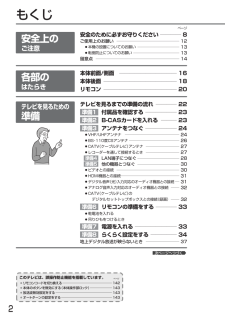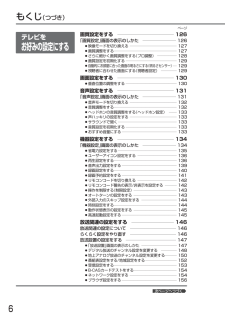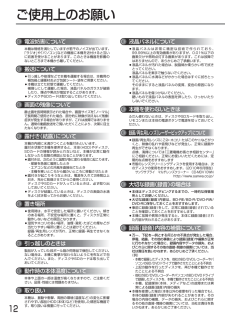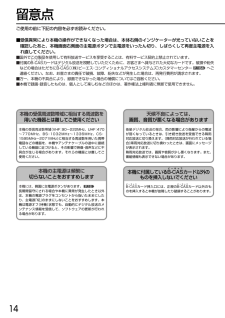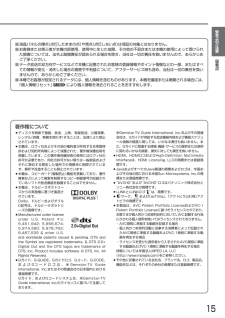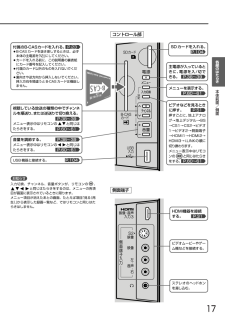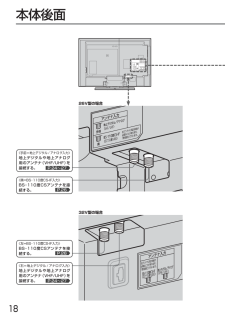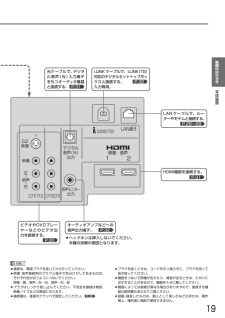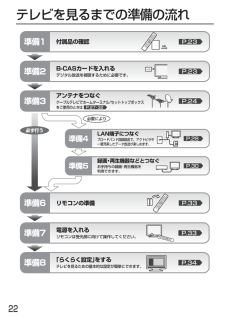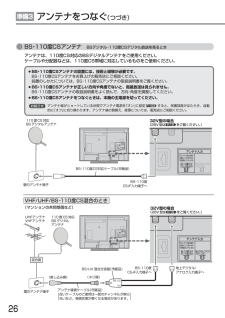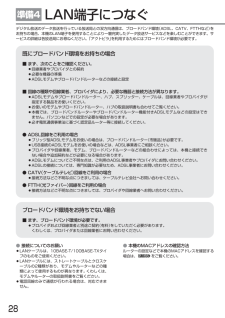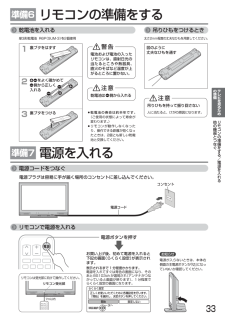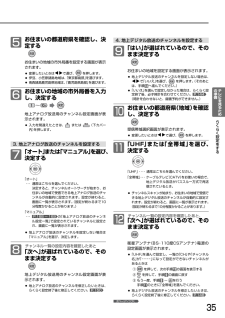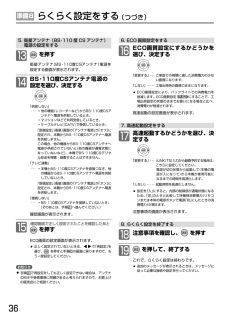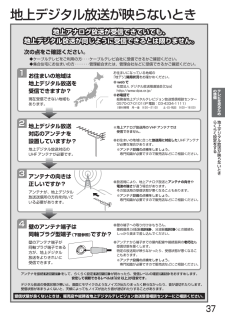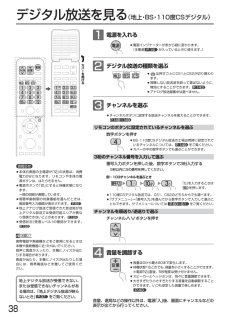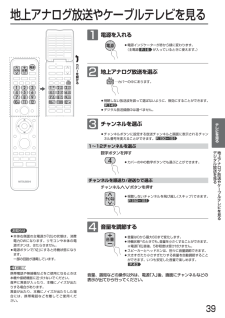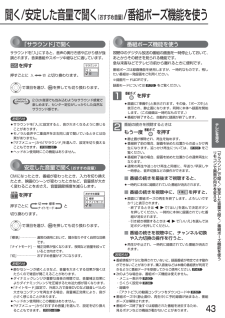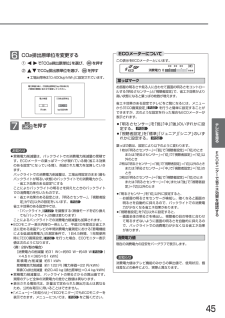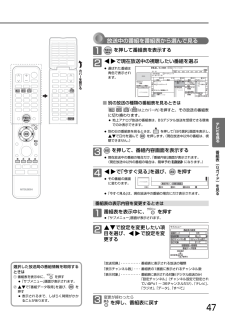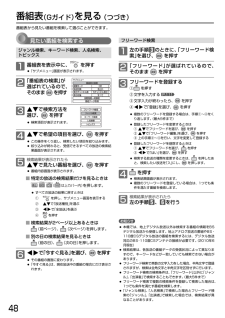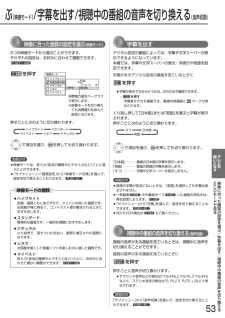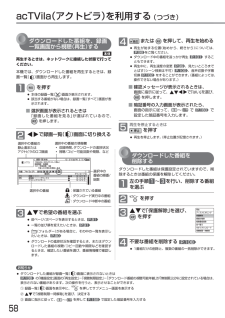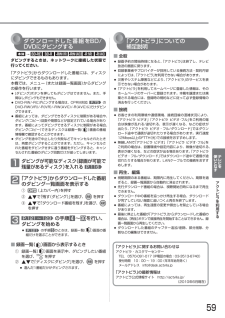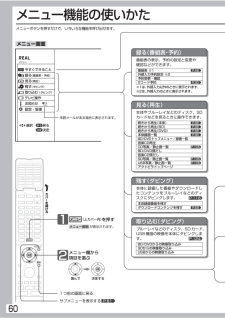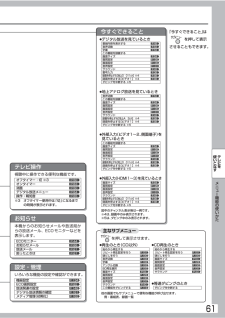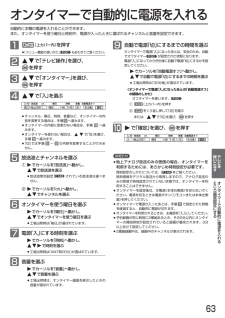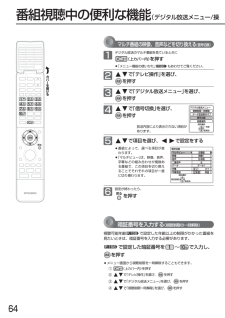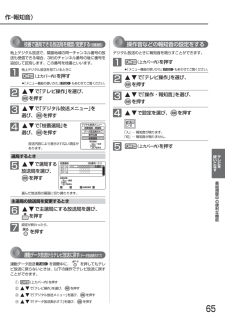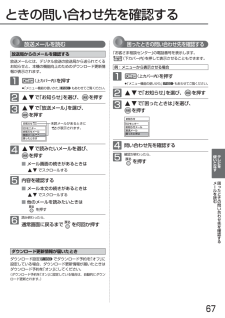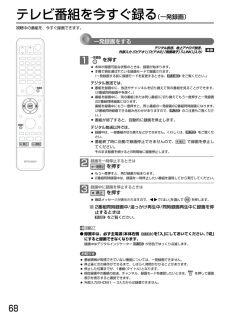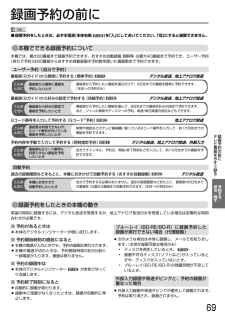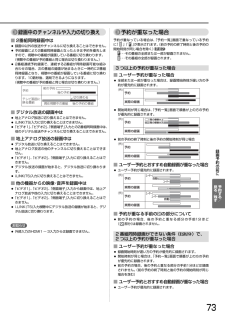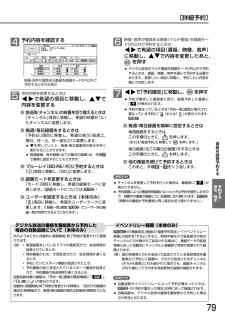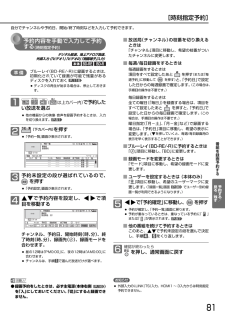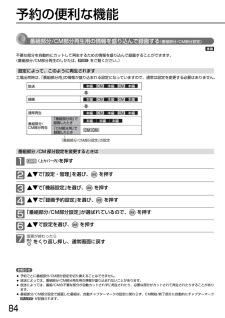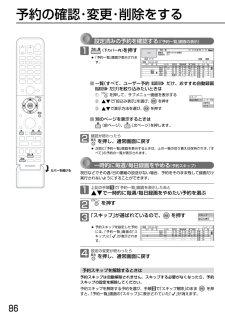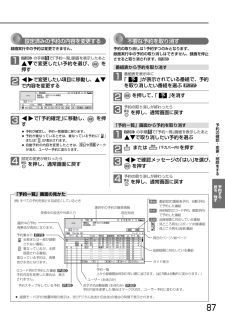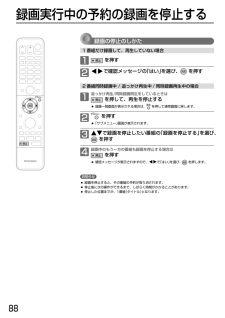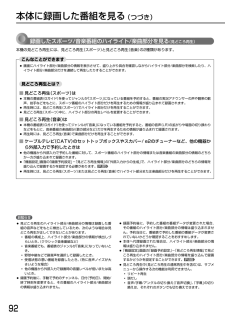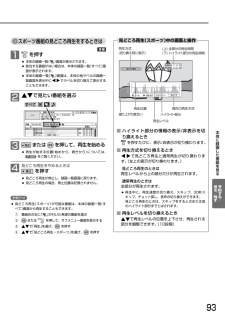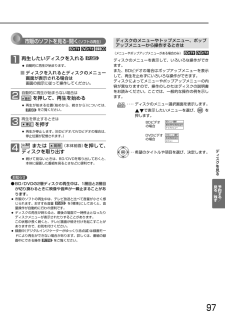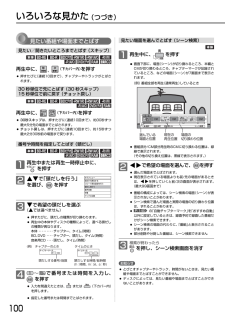- 取扱説明書・マニュアル >
- 家電 >
- テレビ・情報家電 >
- 液晶テレビ

9

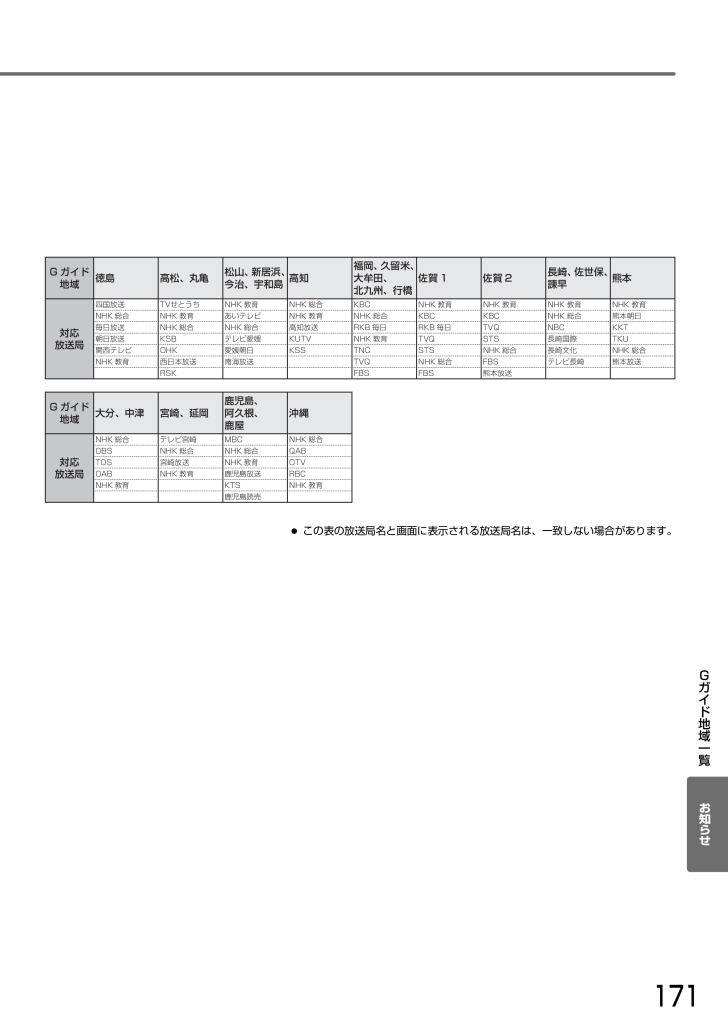
171 / 208 ページ
現在のページURL
G ガイド徳島地域高松、丸亀松山、新居浜、高知今治、宇和島福岡、久留米、大牟田、佐賀 1北九州、行橋佐賀 2長崎、佐世保、熊本諫早四国放送対応放送局TVせとうちNHK 教育NHK 総合KBCNHK 教育NHK 教育NHK 教育NHK 教育NHK 総合NHK 教育あいテレビNHK 教育NHK 総合KBCKBCNHK 総合熊本朝日毎日放送NHK 総合NHK 総合高知放送RKB 毎日RKB 毎日TVQNBCKKT朝日放送KSBテレビ愛媛KUTVNHK 教育TVQSTS長崎国際TKUKSS関西テレビOHK愛媛朝日NHK 教育西日本放送南海放送G ガイド大分、中津地域宮崎、延岡鹿児島、阿久根、鹿屋NHK 総合長崎文化NHK 総合FBSテレビ長崎熊本放送FBS熊本放送沖縄NHK 総合テレビ宮崎MBCNHK 総合OBS対応放送局STSNHK 総合FBSRSKTNCTVQNHK 総合NHK 総合QABTOS宮崎放送NHK 教育OTVOABNHK 教育鹿児島放送RBCKTSNHK 教育NHK 教育鹿児島読売●この表の放送局名と画面に表示される放送局名は、一致しない場合があります。Gガイド地域一覧お知らせ171
参考になったと評価  151人が参考になったと評価しています。
151人が参考になったと評価しています。
このマニュアルの目次
-
1 .三菱 地上 BS 110度CSデジタル・ ・ハイビ...三菱 地上 BS 110度CSデジタル・ ・ハイビジョン液晶テレビ8安全上のご注意形名LCD-26BHR400LCD-32BHR400取扱説明書この取扱説明書は2機種合わせて記載しています。機種間の差異については本紙「仕様」をご覧ください。各部のはたらき 16テレビを見るための準備22接続 設定をわかりやすく・説明していますテレビを見る 38テレビを使いこなす予約する/見る/残すこのたびは三菱 地上 BS 110度CSデジタルハイビジョン液晶テレビを・ ・お買上げいただきありがとうございました。 ご使用の前...
-
2 .もくじページ安全上のご注意各部のはたらきテレビを見...もくじページ安全上のご注意各部のはたらきテレビを見るための準備安全のために必ずお守りください ―――― 8ご使用上のお願い ―――――――――――――――● 本機の設置についてのお願い ――――――――――● 転倒防止についてのお願い ―――――――――――留意点 ――――――――――――――――――――12131314本体前面/側面 ――――――――――― 16本体後面 ―――――――――――――― 18リモコン ―――――――――――――― 20テレビを見るまでの準備の流れ ―――― 22準備1 付属品...
-
3 .ページテレビを見る(地上デジタル放送を見る ・BS...ページテレビを見る(地上デジタル放送を見る ・BS・110度CSデジタル) 38―地上アナログ放送やケーブルテレビを見る ― 39データ放送を見る ――――――――――――――― 40チャンネル番号などを表示する ――――――――― 41(オートターン) ――― 42リモコンで画面の向きを変える「サラウンド」で聞く ―――――――――――――― 43(おすすめ音量) ―――――――― 43安定した音量で聞く番組ポーズ機能を使う ――――――――――――― 43ECOモニターで省エネ効果を確認する ―――――...
-
4 .もくじ(つづき)ページ予約する/見る/残す(一発録...もくじ(つづき)ページ予約する/見る/残す(一発録画) ――――― 68テレビ番組を今すぐ録る予約する(録画)録画予約の前に ―――――――――――――――― 69番組を録画予約する ――――――――――― 77番組表(Gガイド)から簡単に予約する(簡単予約) ――番組表(Gガイド)から好みの設定で予約する(詳細予約)―● Gコード番号を入力して予約する(Gコード®予約) ――● 予約内容を手動で入力して予約する(時刻指定予約) ―● 過去の録画履歴などをもとに、本機におまかせで自動予約する(おすすめ自動録...
-
5 .ページ予約する/見る/残す再生中の切り換え ―――...ページ予約する/見る/残す再生中の切り換え ――――――――――― 102音声(言語)字幕、 (言語)カメラアングルを切り換える ― 102、BDビデオの子画面の映像 音声や・字幕のスタイルを切り換える ――――――――― 103● PINコードの入力画面が表示されたときは――――― 103●●SDカードやUSB、CDの写真を見る ―― 104SDカードの出し入れ ――――――――――――― 104● USB機器との接続 ―――――――――――――― 104● 写真を連続して再生する(スライドショー) ――...
-
6 .もくじ(つづき)ページテレビをお好みの設定にする画...もくじ(つづき)ページテレビをお好みの設定にする画質設定をする ―――――――――――― 126「画質設定」画面の表示のしかた ―――――――― 126映像モードを切り換える ――――――――――――画質調整をする ――――――――――――――――● さらに細かく画質調整をする(プロ調整) ―――――● 画質設定を初期化する ―――――――――――――● 自動的にお部屋に合った画面の明るさにする(明るさセンサー)―● 視聴者に合わせた画面にする(視聴者設定) ――――●●127127128129129129...
-
7 .ページテレビをお好みの設定にするデジタル放送 再生...ページテレビをお好みの設定にするデジタル放送 再生の設定をする ―――――――― 157・「デジタル放送 再生」・画面の表示のしかた ―――――● 字幕の設定をする ―――――――――――――――● 視聴時の制限項目設定をする ――――――――――● 選局対象の設定をする ―――――――――――――● ダウンロード設定をする ――――――――――――●157157158159160デジタル放送情報の確認 ―――――――― 161B-CASカードの情報を確認する ――――――――― 161110度CSデジタル...
-
8 .安全のために必ずお守りください■誤った取扱いをした...安全のために必ずお守りください■誤った取扱いをしたときに生じる危険とその程度を、次の表示で区分して説明しています。警告誤った取扱いをしたときに、死亡や重傷などに結びつく可能性があるもの。注意誤った取扱いをしたときに、軽傷または家屋 家財などの・損害に結びつくもの。■図記号の意味は次のとおりです。絶対に行わない絶対に分解 修理は・しない絶対に触れない絶対に水にぬらさない絶対にぬれた手で触れない手をはさまないよう注意する必ず指示に従い行う絶対に風呂 シャワー・室では使用しない必ず電源プラグをコンセントから抜く高...
-
9 .警告本機にのったり、ぶらさがったりしない特にお子様...警告本機にのったり、ぶらさがったりしない特にお子様にご注意ください小さな付属品は幼児の手の届くところに置かない飲み込むと窒息死する原因になります。禁止万一飲み込んだ場合は医師に相談してください。禁止接続線で遊ばせない。けがの原因になります。電源コードを傷つけない落下してけがの原因になります。ぬれた手で電源プラグを抜き差ししない安全上のご注意安全のために必ずお守りください傷つけ禁止ぬれ手禁止重いものをのせたり、熱器具に近づけたり、無理に引っ張らない。コードが破損して火災・感電の原因になります。分解や改造をしな...
-
10 .安全のために必ずお守りください(つづき)注意設置の...安全のために必ずお守りください(つづき)注意設置のときは次のことをお守りください風通しが悪かったり、置き場所によっては、内部に熱がこもり、火災や感電の原因になります。空気穴(通風孔)をふさがない押入れ、本箱などに入れない禁止あお向けや横倒し、さかさまにしない設置禁止湿気やほこりの多い所、油煙や湯気の当たる所に置かない禁止直射日光の当るところや熱器具のそばに置かない設置禁止据付の際は壁から離す30cm以上20cm以上10cm以上キャビネットが変色、変形などの劣化を起こす原因になることもあります。10cm壁掛け...
-
11 .注意本機の上や近くにものを置かないローソクのような...注意本機の上や近くにものを置かないローソクのような裸火を本体の上や近くに置かないワックスのかかった床に直接置かない金属類や液体が内部に入ると、火災・感電の原因になります。床上のワックス、洗剤、溶剤により、設置禁止床材と本体底面のすべり止め用ゴムの密着性が上がり、床材のはがれ、着色の原因になります。トレイ開閉口の前にものを置かないディスクトレイが開いているときに、開閉口に手を入れない禁止倒れたり落下によって、けがや故障の原因になります。ひび割れ、変形、または接着剤などで補修したディスクは使わない禁止持ち運びは...
-
12 .ご使用上のお願い電波妨害について本機は規格を満たし...ご使用上のお願い電波妨害について本機は規格を満たしていますが若干のノイズが出ています。「ラジオ」 「パソコン」やなどの機器に本機を近付けると互いに妨害を受けることがあります。このときは機器を影響のないところまで本機から離してください。搬送について引っ越しや修理などで本機を運搬する場合は、本機用の梱包箱と緩衝材および包装シート 袋をご用意ください。・● 本機は立てた状態で運搬してください。横倒しにして運搬した場合、液晶パネルのガラスが破損したり、輝点や黒点が増加することがあります。● ディスクやSDカードは取...
-
13 .安全上のご注意本機の設置についてのお願いお願い!傾...安全上のご注意本機の設置についてのお願いお願い!傾斜面や、水平でない面、カーペットなどの軟らかい面への設置をさけてください。本機の下へ物をはさまないでください。●最低限、下図のスペースを取ってください。不安定な場所に置かないでください。台の上に設置するときは、平坦ですべりにくい、本機の外形より大きい、変形しない台の上に置いてください。20cm10cm●ご使用上のお願い禁止10cm転倒防止についてのお願い注意衝撃などで本機が転倒すると、けがの原因になることがあります。ご家庭での安全確保のために、置く場所が決ま...
-
14 .留意点ご使用の前に下記の内容を必ずお読みください。...留意点ご使用の前に下記の内容を必ずお読みください。■受信異常により本機の操作ができなくなった場合は、本体右側のインジケーターが光っていないことを確認したあと、本機画面右側面の主電源ボタンで主電源をいったん切り、しばらくして再度主電源を入れ直してください。■国外でこの製品を使用して有料放送サービスを享受することは、有料サービス契約上禁止されています。ビ ー キ ャ ス■付属のB-CASカードはデジタル放送を視聴していただくために、お客さまへ貸与された大切なカードです。破損や紛失ビ ー キ ャ スP.164など...
-
15 .■ 液晶パネルの輝点(点灯したままの点)や黒点(点...■ 液晶パネルの輝点(点灯したままの点)や黒点(点灯しない点)は保証の対象とはなりません。■ お客様または第三者が本機の誤使用、使用中に生じた故障、その他の不具合または本機の使用によって受けられた損害については、法令上賠償責任が認められる場合を除き、当社は一切の責任を負いませんので、あらかじめご了承ください。■ データ放送の双方向サービスなどで本機に記憶されたお客様の登録情報やポイント情報などの一部、またはすべての情報が変化・消失した場合の損害や不利益について、アフターサービス時も含め、当社は一切の責任を負...
-
16 .本体前面/側面液晶パネル(画面)コントロール部P....本体前面/側面液晶パネル(画面)コントロール部P.17リモコン受光部明るさセンサー受光部側面端子P.17ディスクトレイスピーカースタンドオートターン専用コネクタ(メス)オートターン機能を使うには、必ず後面のリード線とつないでください。ディスクの取り出しや挿入をする。P.95∼97P.207左:電源インジケーター主電源を入/切する。主電源を「切」にすると、全ての回路が停止するため、録画予約やデジタル放送での必要な情報が取り込めなくなります。「入」では、ボタンが少し押し込まれた状態になります。左:BD/DVDイ...
-
17 .コントロール部SD カードを入れる。P.104付属...コントロール部SD カードを入れる。P.104付属のB-CASカードを入れる。 P.23B-CAS カードを抜き差しするときは、必ず本体の主電源を「切」にしてください。● カードを入れる前に、この説明書の裏表紙にカード番号を記入してください。● 付属のカード以外のものを入れないでください。● 裏向きや逆方向から挿入しないでください。挿入方向を間違うと B-CAS カードは機能しません。●主電源が入っているときに、電源を入/切できる。 P.38∼39メニューを表示する。P.60∼61ビデオなどを見るときに押す...
-
18 .本体後面26V型の場合〈手前=地上デジタル / ア...本体後面26V型の場合〈手前=地上デジタル / アナログ入力〉地上デジタルや地上アナログ用のアンテナ(VHF/UHF)を接続する。P.24∼27〈奥=BS 110度CS-IF入力〉・BS・110度CSアンテナを接P.26続する。32V型の場合〈左=BS 110度CS-IF入力〉・BS・110度CSアンテナを接P.26続する。〈右=地上デジタル / アナログ入力〉地上デジタルや地上アナログ用のアンテナ(VHF/UHF)を接続する。P.24∼2718
-
19 .光ケ ーブルで、デジタル音声(光)入力端子をもつオ...光ケ ーブルで、デジタル音声(光)入力端子をもつオーディオ機器と接続する。 P.31各部のはたらきi.LINK ケーブルで、i.LINK(TS)対応のデジタルセットトップボッP.32クスと接続する。入力専用。本体後面LAN ケーブルで、ルーターやモデムと接続する。P.28∼29HDMI機器を接続する。P.31ビデオやDVDプレーヤーなどのビデオ出力を接続する。P.30オーディオアンプなどへのP.32音声出力端子。ヘッドホンは挿入しないでください。本機の故障の原因となります。お願い!接続は、電源プラグを抜いて...
-
20 .リモコンふだんよく使うボタン電源を入/切する。この...リモコンふだんよく使うボタン電源を入/切する。この製品はリモコンコードを変更できます。当社製テレビまたはレコーダーがもう1台近くにあるときなどに切り換えると便利です。P.142くわしくは をご覧ください。音量を調節する。P.38∼39P.38∼39押すごとに、ビデオ1→ビデオ2→側面端子→HDMI1→HDMI2→HDMI3→i.LINK→放送の順に切り換わる。P.51チャンネルを順送り、または逆送りで切り換える。P.38∼39使用しない入力をスキップ(飛び越し)することができます。P.144地上アナロ...
-
21 .カバーの中のボタンカバーの開けかたECOモードP....カバーの中のボタンカバーの開けかたECOモードP.52……視聴者に合わせた画面の明るさを設定する。……明るさセンサーの設定をする。ECO モニターで省エネ効果を確認する。各部のはたらきP.44画面を一時的に消す。リモコンP.50押すごとにお好みの映像モードを選ぶ。P.53…… 視聴中や再生中の音声を切り換える。P.53…… デジタル放送のとき、字幕のビデオ1 ビデオ2 側面端子放送HDMI1i.LINK HDMI3 HDMI2と切り換わる。P.51使用しない入力をスキップ(飛び越し)することがでP....
-
22 .テレビを見るまでの準備の流れ準備1付属品の確認準備...テレビを見るまでの準備の流れ準備1付属品の確認準備2B-CASカードを入れる準備3P.23デジタル放送を視聴するために必要です。アンテナをつなぐケーブルテレビでホームターミナル/セットトップボックスをご使用のときは P.27・32P.23P.24必要により必ず行う準備4準備5準備6P.28録画 再生機器などとつなぐ・お手持ちの録画 再生機器を・利用できます。電源を入れる準備822ブロードバンド回線経由で、アクトビラや一層充実したデータ放送が楽しめます。リモコンの準備準備7LAN端子につなぐリモコンは受光部に...
-
23 .準備1付属品を確認する安全のためにテレビを見るため...準備1付属品を確認する安全のためにテレビを見るためにリモコン…1台単3形乾電池 …2個テレビ台への固定用部品B-CASカード …1枚固定バンド…1本テレビ側固定ネジ …1個テレビ台側固定 ネジ…1個0000 0000 0000 0000 0000※スタンド…1台※スタンド取付ネジ…4個※最初に本体と付属品のスタンドをスタンド取付ネジで確実に取り付けてください。本体とスタンドを取り付けないと製品が転倒し、けがの原因になります。また、テレビ台や床などが傷つくことがあります。取付方法は...
-
24 .アンテナをつなぐ準備3本機はデジタル回路を多く内蔵...アンテナをつなぐ準備3本機はデジタル回路を多く内蔵していますので、きれいな映像でご覧いただくためにはアンテナの接続が重要です。24ページから27ページの図を参考にして、あてはまる接続を確実に行ってください。VHF/UHFアンテナ 地上デジタル放送、地上アナログ放送を見るとき地上デジタル放送や地上アナログ放送をご覧になるためには、VHF/UHFアンテナとの接続が必要です。ご使用中のUHFアンテナでも一部の地上デジタル放送を受信できる場合があります。くわしくは、お買上げの販売店にご相談ください。● 現在VHFア...
-
25 .VHFとUHFがそれぞれ別になっているときVHFア...VHFとUHFがそれぞれ別になっているときVHFアンテナ32V型の場合P.18(26V 型は をご覧ください。)UHFアンテナのテ準レ備ビを見るため壁のアンテナ端子平行フィーダー線(市販品)(差し込み側)(ネジ側)壁のアンテナ端子同軸ケーブル(市販品)U/V 混合器(市販品)地上デジタル/アナログ入力端子へアンテナ接続ケーブル(市販品)古いケーブルのご使用は一部のチャンネルが映らないなど、受信状態が悪くなる場合があります。(平行フィーダー線用のときVHFアンテナ)アンテナをつなぐ32V型の場合P.18...
-
26 .準備3アンテナをつなぐ(つづき)BS 110度CS...準備3アンテナをつなぐ(つづき)BS 110度CSアンテナ BSデジタル・110度CSデジタル放送を見るとき・アンテナは、110度CS対応のBSデジタルアンテナをご使用ください。ケーブルや分配器などは、110度CS帯域に対応しているものをご使用ください。●BS 110度CSアンテナの設置には、技術と経験が必要です。・BS 110度CSアンテナをお買上げの販売店にご相談ください。・設置のしかたについては、BS 110度CSアンテナの取扱説明書をご覧ください。・●BS 110度CSアンテナが正しい方向や角度でな...
-
27 .CATV(ケーブルテレビ)アンテナ壁のアンテナ端子...CATV(ケーブルテレビ)アンテナ壁のアンテナ端子32V型の場合P.18(26V 型は をご覧ください。)のテ準レ備ビを見るためホームターミナルVHF/UHF入力 出力地上デジタル/アナログ入力端子へアンテナをつなぐ(ネジ側)(差し込み側)同軸ケーブル(市販品)アンテナ接続ケーブル(市販品)古いケーブルのご使用は一部のチャンネルが映らないなど、受信状態が悪くなる場合があります。 代表的な接続方法を記しています。くわしくは CATV 会社へお問合わせください。()レコーダーを通して接続するとき(例...
-
28 .準備4LAN端子につなぐデジタル放送のデータ放送を...準備4LAN端子につなぐデジタル放送のデータ放送を行っている放送局との双方向通信は、ブロードバンド環境(ADSL、CATV、FTTHなど)をお持ちの場合、本機のLAN端子を使用することにより一層充実したデータ放送サービスなどを楽しむことができます。サービスの詳細は各放送局にお尋ねください。「アクトビラ」を利用するためにはブロードバンド環境が必要です。既にブロードバンド環境をお持ちの場合■ まず、次のことをご確認ください。回線業者やプロバイダとの契約必要な機器の準備● ADSLモデムやブロードバンドルーターな...
-
29 .ADSL回線接続後は、ネットワーク設定」P.154...ADSL回線接続後は、ネットワーク設定」P.154∼155「 を行ってください。ADSLモデムにブロードバンドルーター機能がある場合壁の電話コンセントLAN端子へモジュラーケーブル(市販品)のテ準レ備ビを見るためLAN端子につなぐADSL モデム(市販品)スプリッター(市販品)LAN ケーブル(市販品)モジュラーケーブル(電話機に接続のもの)ADSLモデムにブロードバンドルーター機能がない場合壁の電話コンセントADSL モデム(市販品)ブロードバンドルーター(市販品)LAN端子へLAN1234モジ...
-
30 .準備5他の機器とつなぐビデオとの接続例:「ビデオ1...準備5他の機器とつなぐビデオとの接続例:「ビデオ1入力」に接続するS2映像入力端子へどちらか一方をつなぎます。映像入力端子へ音声入力端子へ信号の流れお知らせビデオの特殊再生機能(早送り、一時停止など)を使うと映像が乱れることがあります。● S2映像入力に接続すると、その系統の映像入力は自動的に「切」の状態になり、S2映像入力がはたらきます。(S2映像優先)● つないだ機器で見るときは、入力切換で「ビデオ1」 または(「ビデオ2」 側面端子」 を選「)んでください。●映像出力端子から音声出力端子からビデオS映...
-
31 .HDMI機器との接続映像 音声信号を1本のケーブル...HDMI機器との接続映像 音声信号を1本のケーブルでつなぐことができます。・例:HDMI対応レコーダーを「HDMI1入力」に接続するお知らせのテ準レ備ビを見るためHDMI映像 音声・入力端子へ対応している映像信号480i、480p(16 9のみ):、1080i、720p、1080p● 対応している音声信号種類:リニアPCMサンプリング周波数:48kHz/44.1kHz/32kHz● HDMI対応機器の映像や音声を楽しむときは、入力切換で「HDMI1」または(「HDMI2」HDMI3」を選んでください。「)●...
-
32 .準備5他の機器とつなぐ(つづき)アナログ音声入力対...準備5他の機器とつなぐ(つづき)アナログ音声入力対応のオーディオ機器との接続音声モニター出力端子からは、画面に映っている番組などの音声が出力されます。例:オーディオアンプとの接続お知らせ音声モニター出力端子から音声モニター出力端子から出力される音声レベルは固定です。本機の音量を変えても出力される音声レベルは変わりません。オーディオアンプ側で音量を調節してください。本機の音量は「0」にしてください。お願い!信号の流れオーディオアンプなどの取扱説明書もあわせてご覧ください。オーディオアンプ音声入力端子へCATV...
-
33 .準備6リモコンの準備をする乾電池を入れる吊りひもを...準備6リモコンの準備をする乾電池を入れる吊りひもをつけるとき単3形乾電池 R6P(SUM-3)を2個使用1警告裏ブタをはずす2太さ2mm程度の丈夫なひもを用意してください。 をよく確かめて 側から正しく入れる電池および電池の入ったリモコンは、直射日光の当たるところや熱器具、直火のそばなど温度が上がるところに置かない。図のように丈夫なひもを通す注意乾電池は側から入れるのテ準レ備ビを見るため注意吊りひもを持って振り回さない3裏ブタをつける準備7乾電池の寿命は約半年です。(ご使用の状態によって寿命が変わります。...
-
34 .準備8らくらく設定をする接続が終わって初めて本機の...準備8らくらく設定をする接続が終わって初めて本機の電源を入れたときは、画面にらくらく設定画面が表示されます。画面の案内やガイドに従って、次の順で設定してください。1.2.3.4.5.6.7.8.らくらく設定を開始する地域設定をする地上アナログ放送のチャンネルを設定する地上デジタル放送のチャンネルを設定するBS・110度CSアンテナの設定をするECO画質設定をする高速起動設定をするらくらく設定を終了するらくらく設定をする1. らくらく設定を開始する1本機の電源を入れるらくらく設定正しくお使いいただくために各種...
-
35 .5お住まいの都道府県を確認し、決定する 4. 地上...5お住まいの都道府県を確認し、決定する 4. 地上デジタル放送のチャンネルを設定する9 お住まいの地域の市外局番を設定する画面が表示されます。● 変更したいときは◀ で選び、▶を押します。●6地上デジタル放送のチャンネルを設定しない場合は、を押します。(そのあと)は、手順 へ進んでください。● 「いいえ」を選んで設定しなかった場合は、らくらく設定終了後、必ず時計を合わせてください。 P.144(時計を合わせないと、録画予約ができません。)●を選び、◀ で▶ 「いいえ」お住まいの地域の市外局番を入力し、決定す...
-
36 .らくらく設定をする(つづき)準備85. 衛星アンテ...らくらく設定をする(つづき)準備85. 衛星アンテナ(BS・110 度 CS アンテナ)電源の設定をする13を押す6. ECO 画質設定をする16 衛星アンテナ(BS・110度CSアンテナ)電源を設定する画面が表示されます。14ECO画質設定にするかどうかを選び、決定する「変更する」・・・ ご家庭での視聴に適した消費電力の少ない画質になります。BS・110度CSアンテナ電源の設定を選び、決定する「しない」・・・・・ 工場出荷時の画質のままになります。● 「供給しない」・・・ ・ 他の機器(レコーダーなど)か...
-
37 .地上デジタル放送が映らないとき地上アナログ放送が受...地上デジタル放送が映らないとき地上アナログ放送が受信できていても、地上デジタル放送が同じように受信できるとは限りません。次の点をご確認ください。◆ケーブルテレビをご利用の方‥‥ケーブルテレビ会社に受信できるかご確認ください。◆集合住宅にお住まいの方‥‥‥‥管理組合または、管理会社などに受信できるかご確認ください。1お住まいの地域は地上デジタル放送を受信できますか?現在受信できない地域もあります。2地上デジタル放送対応のアンテナを設置していますか?地上デジタル放送対応のUHF アンテナが必要です。3アンテナの...
-
38 .デジタル放送を見る ・BS・110度CSデジタル)...デジタル放送を見る ・BS・110度CSデジタル)(地上1電源を入れる電源インジケーターが赤から緑に変わります。(主電源 P.16 が入っているときに使えます。)●2デジタル放送の種類を選ぶ3カバーを開けるチャンネルを選ぶは押すごとにCS1とCS2が切り換わります。● 視聴しない放送波を誤って選ばないように、無効にすることができます。 P.143● アナログ放送録画中は選べません。●●チャンネルボタンに設定する放送チャンネルを変えることができます。P.148∼149リモコンのボタンに設定されているチャンネル...
-
39 .地上アナログ放送やケーブルテレビを見る1電源を入れ...地上アナログ放送やケーブルテレビを見る1電源を入れる電源インジケーターが赤から緑に変わります。(主電源 P.16 が入っているときに使えます。)●カバーを開ける2地上アナログ放送を選ぶ…カバーの中にあります。視聴しない放送波を誤って選ばないように、無効にすることができます。P.143● デジタル放送録画中は選べません。●3チャンネルを選ぶ●チャンネルボタンに設定する放送チャンネルと画面に表示されるチャンネル番号を変えることができます。 P.150∼151テレビを見る1∼12チャンネルを選ぶデ地ジ上タア● カ...
-
40 .データ放送を見るデジタル放送には、テレビ放送、BS...データ放送を見るデジタル放送には、テレビ放送、BSラジオ放送、データ放送の分類があります。(2010年6月現在、BSラジオ放送は実施されていません。)データ放送では、画面を見ながらボタンで操作して、お好みの情報を見ることができます。データ放送には、連動データ放送と独立データ放送があります。テレビ放送に連動したデータ放送を見る番組によっては、テレビ放送やBSラジオ放送の内容に合わせた情報をデータ放送で提供されることがあります。またデータ放送を利用して、視聴者がリモコンを操作して番組に参加できるテレビ放送なども...
-
41 .チャンネル番号などを表示する現在見ている番組の番組...チャンネル番号などを表示する現在見ている番組の番組名、放送局名、放送の種類、チャンネル番号、外部入力、現在時刻などを確認できます。を押す213456押すごとに次のように切り換わります。1 は、続けてボタンを押さない場合、数秒で消えます。「⃝ 」テレビを見る●番組視聴中1 4表示なし2 4 52 5デチーャタン放ネ送ルを番見号るなどを表示する録画中2 3 52 3 4 51 3 4表示なし2 5再生中3 4 51 3 4表示なし53 5お知らせ残量時間はおよその時間です。目安としてお使いください。残量時間は、...
-
42 .リモコンで画面の向きを変える(オートターン)/ サ...リモコンで画面の向きを変える(オートターン)/ サラウンド」「でリモコンで画面の向きを変える(オートターン)リモコンでテレビ画面を見やすい方向に調整できます。■ オートターン機能をお使いになるときは、必ず後面のリード線を専用コネクタ(メス) P.16 に接続してください。 P.207カバーを開けるを押す画面が左右に約30°回転します。を押している間は左へ回転します。を押している間は右へ回転します。を押すと、中央に戻ります。約30°注意約30°オートターン中央特にお子様にご注意ください。回転中に、指や物をはさ...
-
43 .聞く/安定した音量で聞く(おすすめ音量)/番組ポー...聞く/安定した音量で聞く(おすすめ音量)/番組ポーズ機能を使う「サラウンド」で聞く番組ポーズ機能を使うサラウンドを「入」にすると、音声の奥行き感や広がり感が強調されます。音楽番組やスポーツ中継などに適しています。を押すサラウンド押すごとに 入切と切り換わります。入切視聴中のデジタル放送の番組の画面を一時停止しておいて、あとからその続きを見られる機能です。急な来客などでテレビの前から離れるときに便利です。番組ポーズは録画機能を使用しますが、一時的なものです。残したい番組は一発録画をご利用ください。※録画モード...
-
44 .ECOモニターで省エネ効果を確認するECOモニター...ECOモニターで省エネ効果を確認するECOモニター画面では、ECOメーターで省エネ効果の確認をしたり、ご使用を開始されてからの電力 CO2排出の削減量・や電気代の節約量を確認することができます。省エネの目安として参考にしてください。また、リセットできますので、月々の節約量をチェックする、といった使いかたもできます。電力単価、CO2排出原単位はご契約の電力会社に合わせて設定を変更することができます。お知らせ電力 CO 2排出の削減量や電気代の節約量は目安として表示し・ます。● 電気代は消費電力と電気代の単価を...
-
45 .6ECOメーターについてCO2排出原単位を変更する...6ECOメーターについてCO2排出原単位を変更する1○で「CO2排出原単位」を選び、2○でCO2排出原単位を選び、●を押すを押す工場出荷時は「0.400kg/kWh」に設定されています。電力単価CO2排出原単位220.400円 /kWh7を押すお知らせ累積電力削減量は、バックライトでの消費電力削減量の累積です。ECOメーターの葉っぱマークが現れている間(省エネ効果のある設定*になっている間)、削減された電力を加算していきます。バックライトでの消費電力削減量は、工場出荷設定のまま(最もバックライトが明るい状態...
-
46 .番組表を見る(Gガイド)番組表を表示して、録画予約...番組表を見る(Gガイド)番組表を表示して、録画予約(簡単予約・詳細予約) P.77 ∼ 79 をしたり、見たい番組を選ぶことができます。番組表は、最大8日分まで表示できます。現在視聴中の放送の種類の番組だけが表示されます。番組表(Gガイド)について● 番組表は、お買上げ時にすぐには表示されません。地上デジタル放送では、放送局ごとにその放送局の番組情報のみを送信します。受信可能な放送局の番組表が表示されない場合は、◀▶でその放送局を選択し(青色にする)、を押してください。(表示されるまで、しばらく時間がかかる...
-
47 .放送中の番組を番組表から選んで見るカ12を押して番...放送中の番組を番組表から選んで見るカ12を押して番組表を表示する◀ で現在放送中の視聴したい番組を選ぶ▶●バーを開選ばれた番組は青色で表示されます。ける地上D番組表すべて(テキスト広告)15:1518金ニ ワールドニュース 6月18日(金)15:30∼16:30(映像)19土20日21月22火23水24木25金2 0213 0314 0411 011012○○放送 ○○放送 ○○テレビ △△放送 テレビ○○ 00 ニュース00 第8回○響演 00 素敵なガーデ 00 ドラマスペシ地上...
-
48 .番組表を見る(つづき)(Gガイド)番組表から見たい...番組表を見る(つづき)(Gガイド)番組表から見たい番組を検索して選ぶことができます。フリーワード検索見たい番組を検索するジャンル検索、キーワード検索、人名検索、トピックス11が選ばれているので、2 「フリーワード」そのままを押す番組表を表示中に、●を押す「サブメニュー」画面が表示されます。が2 「番組表の検索」選ばれているので、そのままを押すサブメニュー番組表の検索録画モードDR放送切換地上D表示チャンネル数5チャンネル表示表示対象すべて視聴制限一時解除番組データ取得▲▼で検索方法を3 選び、 を押す●検索...
-
49 .番組の詳しい情報を見る(番組内容)視聴中の番組の内...番組の詳しい情報を見る(番組内容)視聴中の番組の内容や、番組表を表示中に選んでいる番組の内容を確認することができます。(番組内容)番組の詳しい情報を見る番組内容カバ(映像)ーをデジタルCOPY制限テレビ16:91080i番組内容のマークステレオ15:15 地上D 021 ○○テレビ第8回○響演奏会 6月18日(金)15:00∼16:00内容 属性■番組概要地上D 011XXXXXXXXXXXXXXXXXXXXXXXXXXXXXXX○○放送局の都合により番組が変更される場合があります ■番組詳細内容XXXX...
-
50 .画面だけを消す /自動的に電源を切る(オフタイマー...画面だけを消す /自動的に電源を切る(オフタイマー)(消画)画面だけを消す(消画)何かをしながらテレビを見るときなど、音声を聞ければいいというときは、消画にすると電力の節約にもなります。を押すカバーを開ける画面だけが消えます。■ 画面を戻したいときは電源以外の、何かボタンを押す消画が解除されますが、押したボタンの動作はしません。(電源、オートターンを除く)お知らせ消画中に予約が開始されると、消画が解除されます。「メニュー」 「テレビ操作」 「消画」→→でも設定することができます。メニューについては、 P.6
-
51 .他の機器の映像を見る(入力切換)他の機器との接続方...他の機器の映像を見る(入力切換)他の機器との接続方法については、 P.30∼32をご覧ください。例:ビデオ1に接続したビデオの映像を見る場合 P.3012カバーを開ける本機とビデオの電源を入れる入力切換または(上カバー内)を押して、「ビデオ1」に切り換えるビデオ1ビデオ 2側面端子HDMI1HDMI 2HDMI 3i.LINK放送を押すごとに次のように切り換わります。放送i.LINKビデオ2HDMI2ビデオ1HDMI3側面端子HDMI1を押すごとに次のように切り換わります。放送i.LINKビデオ2HDMI2...
-
52 .ECOモードで見る(明るさセンサー/視聴者設定)/...ECOモードで見る(明るさセンサー/視聴者設定)/映像に合った画質の設定を選ECOモードで見る(明るさセンサー/視聴者設定)これらふたつの設定によりECOメーターの葉っぱマークの葉っぱの枚数が変わり、省エネ状態がチェックできます。 P.45カバーを開ける自動的にお部屋に合った画面の明るさにする(明るさセンサー)本体前面の明るさセンサーがお部屋の明るさを感知して、お部屋が暗いとき画面がまぶしくないように、自動で画面の明るさをおさえます。消費電力も節約します。画面の明るさをおさえるには、を押して、お好みで「強」...
-
53 .ぶ(映像モード)/字幕を出す/視聴中の番組の音声を...ぶ(映像モード)/字幕を出す/視聴中の番組の音声を切り換える(音声切換)映像に合った画質の設定を選ぶ(映像モード)5つの映像モードから選ぶことができます。それぞれの設定は、お好みに合わせて調整できます。P.127∼128を押す映像モード字幕を出すデジタル放送の番組によっては、字幕や文字スーパーが表示できるようになっています。本機では、字幕や文字スーパーの表示/非表示や言語を設定できます。字幕があるデジタル放送の番組を見ているときにハイブライトスタンダード* * ** * *ナチュラル消費電力 0シネママイベ...
-
54 .画面サイズを選ぶ映像に合わせた画面サイズを選べます...画面サイズを選ぶ映像に合わせた画面サイズを選べます。選べる画面サイズは、見ている番組や放送の種類によって異なります。123カバーを開けるを押すで「画面サイズ」を選び、で項目を選び、を押すを押す切り換わる画面サイズの種類は、標準映像とハイビジョン映像とで異なります。地上アナログ放送の番組、ビデオ、DVD などの場合標準映像(480i、480p)画面サイズノーマルダイナミックシネマ字幕インフルNHKなどの地上アナログ放送の横長画面を画面いっぱいに映したいときは「シネマ」を選んでください。で項目を選ぶごとに次のよ...
-
55 .画面サイズについてお願い!本機は、各種の画面サイズ...画面サイズについてお願い!本機は、各種の画面サイズ切換機能を備えています。テレビ番組などソフトの映像比率と異なるサイズを選択すると、オリジナルの映像とは見えかたに差が出ます。この点にご留意の上、画面サイズをお選びください。● テレビを営利目的、または公衆に視聴させることを目的として、喫茶店、ホテルなどにおいて、画面サイズ切換機能を利用して、画面の圧縮や引伸ばしなどを行うと、著作権法上で保護されている著作者の権利を侵害する恐れがありますので、ご注意ください。ノーマル●4 3 の画面サイズで:見る横と縦の比が ...
-
56 .acTVila(アクトビラ)を利用するacTVil...acTVila(アクトビラ)を利用するacTVila(アクトビラ)とは?本機をブロードバンド環境に接続して、役立つ情報や映画などの映像をテレビで見ることができます。本機は「アクトビラ ベーシック」「アクトビラ ビデオ」「アクトビラ ビデオ・フル」「アクトビラ ビデオ・フル/ダウンロード」のコンテンツをお楽しみいただけます。● 「アクトビラ」の利用には料金はかかりません(一部有料のサービスもあります)。ただし、回線利用料やプロバイダーとの契約・使用料金は別途必要です。●●「アクトビラ」のサービスの内容は、予告...
-
57 .「アクトビラ」の閲覧制限について本機には、「アクト...「アクトビラ」の閲覧制限について本機には、「アクトビラ」を利用するときにお子さまなどに見せたくないホームページなどの閲覧を制限するための機能が付いています。お子さまなどが本機を使って「アクトビラ」を利用になるご家庭では、「アクトビラ」を利用する際に暗証番号を入力するように設)定することをおすすめします。(設定のしかたは、 P.158 ∼ 159 をご覧ください。気に入ったホームページを登録して、あとで見る(お好みページ)ダウンロードするときは、ネットワークに接続した状態で行ってください。お好みページに登録す...
-
58 .acTVila(アクトビラ)を利用する(つづき)ダ...acTVila(アクトビラ)を利用する(つづき)ダウンロードした番組を、録画一覧画面から視聴(再生)する4または●●再生するときは、ネットワークに接続した状態で行ってください。●本機では、ダウンロードした番組を再生するときは、録画面から再生します。画一覧( )1●本体の録画一覧()画面が表示されます。該当する番組がない場合は、録画一覧(すべて)画面が表示されます。を押します。■ 暗証番号の入力画面が表示されたら、画面の指示に従って、で P.160 で∼■ 選択画面が表示されるときは設定した暗証番号を入力しま...
-
59 .ダ ウ ン ロ ー ド し た 番 組 をBD/D...ダ ウ ン ロ ー ド し た 番 組 をBD/DVDにダビングする→■ 全般ダビングするときは、ネットワークに接続した状態で行ってください。「アクトビラ」からダウンロードした番組には、ディスクにダビングできるものもあります。本機では、メニュー(または録画一覧画面)からダビングの操作を行います。●●●●[ダビング]ボタンを押してもダビングはできません。また、手間なしダビングもできません。DVD-RW/-Rにダビングする場合は、CPRM対応 P.75 のDVD-RW(VR) (VR)/-R/-RW(AVC) ...
-
60 .メニュー機能の使いかたメニューボタンを押すだけで、...メニュー機能の使いかたメニューボタンを押すだけで、いろいろな機能を呼び出せます。メニュー画面録る(番組表 予約)・番組表の表示、予約の設定と変更や確認などができます。メニュー今すぐできることP.46番組表 ※1P.外部入力予約設定 ※2P.予約変更・確認P.80Gコード予約※1は、外部入力以外のときに表示されます。※2は、外部入力のときに表示されます。(番組表・予約)録る見る(再生)残す(ダビング)取り込む(ダビング)テレビ操作お知らせ見る(再生)設定・管理未読メールがある場合に表示されます。選択本体やブル...
-
61 .今すぐできること「今すぐできること」はデジタル放送...今すぐできること「今すぐできること」はデジタル放送を見ているとき を押して表示●番組内容を表示する音声切換字幕この番組を録画する画面サイズ画質設定画面設定音声設定サラウンド番号入力録画を停止する【地上D 011ch】※4録画を停止する【ビデオ1】※4ダビングを中断する ※5P.49P.53させることもできます。P.53P.072P.54P.126P.130P.131P.43P.38P.P.88P.88P.地上アナログ放送を見ているとき●音声切換この番組を録画する画面サイズ画質設定画面設定音声設定サラウ...
-
62 .ECO画質設定にするECO画質設定にすると、一度に...ECO画質設定にするECO画質設定にすると、一度に「映像モード」明るさセンサー」視聴者設定」「「を、ご家庭での視聴に適した消費電力の少ない画質の設定に切り換えることができます。省エネ効果は、ECOモニターで確認できます。 P.44ECO画質設定を実行すると、次のような設定になります。・映像モード P.53 ………スタンダード・明るさセンサー P.52 …中・視聴者設定 P.52 ………標準カバーを開ける1(上カバー内)を押す「メニュー機能の使いかた」 P.60●234もあわせてご覧ください。で「設定 管理」...
-
63 .オンタイマーで自動的に電源を入れる自動的に本機の電...オンタイマーで自動的に電源を入れる自動的に本機の電源を入れることができます。また、オンタイマーを使う曜日と時刻や、電源が入ったときに選ばれるチャンネルと音量を設定できます。19(上カバー内)を押す「メニュー機能の使いかた」 P.60●2オンタイマーで電源「入」になったあとは、安全のため、自動でオフタイマー P.50 が設定された状態になります。電源「入」になってから何分後に自動で電源「切」にするかを設定してください。もあわせてご覧ください。で「テレビ操作」を選び、を押す3自動で電源「切」にするまでの時間を選...
-
64 .番組視聴中の便利な機能(デジタル放送メニュー/操マ...番組視聴中の便利な機能(デジタル放送メニュー/操マルチ番組の映像、音声などを切り換える(信号切換)1デジタル放送のマルチ番組を見ているときに(上カバー内)を押す「メニュー機能の使いかた」 P.60●もあわせてご覧ください。2で「テレビ操作」を選び、を押す3で「デジタル放送メニュー」を選び、を押す4カバーを開けるで「信号切換」を選び、を押す放送内容により表示されない項目があります。5で項目を選び、で設定をする番組によって、選べる項目が変わります。●「マルチビュー」は、映像、音声、字幕などの組み合わせが複数ある...
-
65 .作 報知音)・枝番で選局できる放送局を確認/変更す...作 報知音)・枝番で選局できる放送局を確認/変更する(枝番選局)地上デジタル放送で、隣接地域の同一チャンネル番号の放送も受信できる場合、3桁のチャンネル番号の後に番号を追加して区別します。この番号を枝番といいます。1操作音などの報知音の設定をするデジタル放送のときに報知音を鳴らすことができます。1「メニュー機能の使いかた」 P.60地上デジタル放送を見ているときに●(上カバー内)を押す「メニュー機能の使いかた」 P.60●もあわせてご覧ください。で「テレビ操作」を選び、を押すで「操作・報知音」を選び、を押す...
-
66 .メール(お知らせメール/放送メール)を読む/困った...メール(お知らせメール/放送メール)を読む/困ったお知らせメールを読むお知らせメールには、予約重なりや停電などで録画予約の録画、初期化、ファイナライズができなかったときなどに、本機から送られるメッセージが表示されます。カバーを開ける1(上カバー内)を押す「メニュー機能の使いかた」 P.60●23もあわせてご覧ください。で「お知らせ」を選び、を押すで「お知らせメール」を選び、を押す未読メールがあるときに が表示されます。4メールの内容を確認する■ 別のページを表示するときは(前ページ)、5カバーを開けるお知...
-
67 .ときの問い合わせ先を確認する放送メールを読む困った...ときの問い合わせ先を確認する放送メールを読む困ったときの問い合わせ先を確認する放送局からのメールを確認する放送メールには、デジタル放送の放送局から送られてくるお知らせと、本機の機能向上のためのダウンロード更新情報が表示されます。1(上カバー内)を押す「メニュー機能の使いかた」 P.60●23「お客さま相談センター」の電話番号を表示します。(下カバー内)を押して表示させることもできます。例:メニューから表示させる場合1(上カバー内)を押す「メニュー機能の使いかた」 P.60●もあわせてご覧ください。で「お知ら...
-
68 .テレビ番組を今すぐ録る(一発録画)視聴中の番組を、...テレビ番組を今すぐ録る(一発録画)視聴中の番組を、今すぐ録画できます。一発録画をするデジタル放送、地上アナログ放送、 外部入力 「ビデオ1」(「ビデオ2」「側面端子」「i.LINK)入力)」 1を押す●●本体が録画可能な状態のときは、録画が始まります。本機で現在選ばれている録画モードで録画されます。(一発録画する前に録画モードを変更するときは、 P.140 をご覧ください。)デジタル放送では、番組を録画中に、放送やチャンネルを切り換えて別の番組を見ることができます。(2番組同時録画中を除く。)● 番組...
-
69 .録画予約の前に● 録画予約をしたときは、必ず主電源...録画予約の前に● 録画予約をしたときは、必ず主電源(本体右側 P.16 )を「入」にしておいてください。「切」にすると録画できません。本機でできる録画予約について本機では、最大80番組まで録画予約できます。おすすめ自動録画 P.82 は最大40番組まで予約でき、ユーザー予約(自分で予約)は80番組からおすすめ自動録画の予約数を除いた番組数まで予約できます。ユーザー予約(自分で予約)デジタル放送、地上アナログ放送番組表(Gガイド)から簡単に予約する(簡単予約) P.77こんなときに番組表から簡単に番組を予約し...
-
70 .録画予約の前に(つづき)録画モードとおよその録画時...録画予約の前に(つづき)録画モードとおよその録画時間(目安)録画モードは、「機器設定」画面の「録画設定」「録画モード」 P.140 で設定します。−本体(HDD)録画モードDR地上デジタル(HD放送)BSデジタル(HD放送)BSデジタル(SD放送)AFANAE5.5倍モード8倍モードXPSPLPEP6時間モード8時間モード録画モードDR地上デジタル(HD放送)BSデジタル(HD放送)BSデジタル(SD放送)AFANAE5.5倍モード8倍モードXPSPLPEP6時間モード8時間モード本体(500GB)録画でき...
-
71 .二重音声、マルチ番組、サラウンド音声、字幕の録画録...二重音声、マルチ番組、サラウンド音声、字幕の録画録画モードや「機器設定」画面の「録画設定」 録画予約設定」 P.140 ∼ 141 の設定によって、記録される映像や音声「、が異なります。録画前に、設定を確認してから録画してください。デジタル放送の二重音声、マルチ番組の映像や音声、サラウンド音声、字幕を録画するとき録画先本体本体録画モード二重音声マルチ番組の映像・音声本体( )DR( )AF∼AE( )はダビングのみXP∼EP主音声/副音声の両方が記録されます。※6● 再生時に、...
-
72 .録画予約の前に(つづき)2番組を同時に録画する場合...録画予約の前に(つづき)2番組を同時に録画する場合(2番組同時録画)本機で可能な 2 番組同時録画の組み合わせ本機では、デジタル放送を2番組、またはデジタル放送と外部入力の各1番組を同時に録画することができます。本体【2番組とも に録画するとき】デジタル放送 の1番組本体デジタル放送 の1番組録画モード:DRのみまたは外部入力 の1番組本体【 と に1番組ずつ録画(またはダビングで録画)するとき】本体デジタル放送 の1番組録画モード:DRのみデジタル放送 の1番組BD-REBD-Rまたは外...
-
73 .予約が重なった場合録画中のチャンネルや入力の切り換...予約が重なった場合録画中のチャンネルや入力の切り換え■ 2番組同時録画中は録画中以外の放送やチャンネルに切り換えることはできません。予約録画により2番組同時録画となったときは予約を優先しますので、視聴中の番組が録画している番組に切り換わります。(視聴中の番組が予約番組と同じ場合は切り換わりません。)● 2番組連続予約録画で、連続する2番組が同時録画可能な組み合わせの場合、次の番組の録画が始まるときに一時的に2番組同時録画となり、視聴中の番組が録画している番組に切り換わります。10数秒後、選局できるようになり...
-
74 .録画予約の前に(つづき)同時操作について再生中、録...録画予約の前に(つづき)同時操作について再生中、録画中、ダビング中によって、同時にできる操作が異なります。再生中に、録画予約の録画が開始するかどうかi.LINK(TS)入力からの録画予約の録画録画予約の録画本体○○○△*○△△△*△**△**本体再生中「アクトビラ」のホームページ表示中「アクトビラ」のダウンロード中○(代)(代)(代)(代)×△×△**△**△△△△△△△△×△**○: 開始する(再生も続きます)△: 開始する(再生は停止します)△* : 開始する ・ 録画モードDRで録画する場合のみ、 ...
-
75 .番組の録画制限、ダビング制限番組によっては、著作権...番組の録画制限、ダビング制限番組によっては、著作権保護のため録画が禁止・制限されています。番組の録画制限○:できる×:できない本体(HDD)○○○×○○○××××ダビング制限BDDVD↓本体(HDD)本体↓本体↓本体↓本体↓制限なしに録画可能◎×××◎○◎○◎○◎○◎○◎○◎×××制限なしに録画可能1回だけ録画可能ダビング10録画禁止1回だけ録画可能ダビング10・・・9回目までダビング10・・・10回目◎:「コピー」になる○:「ムーブ(移動)」になる×:できないデジタル放送をDVD-RW/-Rにダビングする...
-
76 .録画予約の前に(つづき)i.LINK(TS)入力か...録画予約の前に(つづき)i.LINK(TS)入力から録画・録画予約する場合i.LINK(TS)入力から録画予約する場合は、 P.145 の「機器設定」画面の「機能設定」 「高速起動設定」 「入」−をにしておいてください。● i.LINK(TS)入力から録画中に、本機の操作を行うと録画が中断することがあります。また、次のような場合、本機の状態によってはi.LINK(TS)入力からの録画予約が開始されない場合があります。・ 本機を操作中・ 本機の他の動作(録画、ダビング、アクトビラ、各種設定など)を実行中・ 本...
-
77 .番組を録画予約する[簡単予約]番組表から予約したい...番組を録画予約する[簡単予約]番組表から予約したい番組を選ぶだけで、簡単に予約できます。(簡単予約)番組表(Gガイド)から簡単に予約するデジタル放送、地上アナログ放送 1を押す●カ番組表が表示されます。(番組表の見かたは P.46 をご覧ください。)バー■ 別の放送の種類の番組表を見るときはを開( は上カバー内)を押すと、その放送の番組表けるに切り換わります。▶2 ▲▼◀ で予約したい日の番組を選ぶ地上D番組表すべて(テキスト広告)15:1518金世界ウルウル体験記 6月18日(金)17:00∼18:0
-
78 .番組を録画予約する(つづき)[詳細予約]番組表から...番組を録画予約する(つづき)[詳細予約]番組表から予約したい番組を選んで、好みの設定で予約できます。番組表(Gガイド)から好みの設定で予約(詳細予約)するデジタル放送、地上アナログ放送 準備ブルーレイ(BD-RE/-R)に録画するときは、初期化されていて録画が可能で残量があるディスクを入れておくカバP.116を●ー開ディスクの再生が始まる場合は、停止しておきます。けるを押す1●番組表が表示されます。(番組表の見かたは P.46 をご覧ください。)■ 別の放送の種類の番組表を見るときは( は上カバー内)を...
-
79 .[詳細予約]4 予約内容を確認する 予約設定番...[詳細予約]4 予約内容を確認する 予約設定番組名 世界ウルウル体験記放送局名 031(映像)10/ 6/18 金 PM 3:156(番組、 映像、 音声)◀ で希望の項目▶地上D 011chチャンネル地上D予約日開始時刻終了時刻03119 金PM 5: 00PM 6: 00番組□ 主番組□ 副番組1□ 副番組2映像□ 映像1□ 映像2□ 映像3映像 音声が複数ある番組・(マルチ番組)を録画モードDR以外で予約するときはに移動し、を押すモード本体DR予約確定毎週予約音声□ 音声1□ 音声2□ 音声3●...
-
80 .番組を録画予約する(つづき)[Gコード予約]新聞や...番組を録画予約する(つづき)[Gコード予約]新聞や雑誌などのテレビ番組欄に載っているGコード番号を入力して予約できます。Gコード番号を入力して予約する(Gコード®予約)3予約内容を確認する(映像)地上アナログ放送 (新聞の番組欄の例)●Gコード番号PM5●●PM612チャンネル 10−−−−−−予約日 開始時刻 終了時刻18 金 PM 5:00 PM 6:00 本体−−−− −−:−− −−:−− 本体−−−− −−:−− −−:−− 本体ページ 1/ 8モードSPSPSP特に、チャンネルが「...
-
81 .[時刻指定予約]自分でチャンネルや予約日、開始/終...[時刻指定予約]自分でチャンネルや予約日、開始/終了時刻などを入力して予約できます。■ 放送局(チャンネル)の枝番を切り換えるときは予約内容を手動で入力して予約する(時刻指定予約)「チャンネル」項目に移動し、希望の枝番がついたチャンネルに変更します。デジタル放送、地上アナログ放送、外部入力 「ビデオ1」(「ビデオ2」「側面端子」入力) ■ 毎週/毎日録画をするときは準備●1(または「毎を押す週予約」に移動してを押す) 「予約日」と、で設定(この場合は、した日からの毎週録画で確定します。ディスクの再生が始まる...
-
82 .番組を録画予約する(つづき)[おすすめ自動録画]過...番組を録画予約する(つづき)[おすすめ自動録画]過去の録画履歴などをもとに、条件に合った番組を番組表から抽出して自動予約できます。(おすすめ自動録画)過去の録画履歴などをもとに、本機におまかせで自動予約するデジタル放送 工場出荷時は、自動予約・録画されない設定になっていますので、自動予約・録画をしたいときは設定を変更してください。89おすすめ自動録画の設定を変更するとき1(上カバー内)を押す「設定・管理」を選び、2 ▲▼で「機器設定」を選び、3 ▲▼でを押す7をを押す「おすすめ自動録画情報」画面が表示され...
-
83 .[おすすめ自動録画]おすすめ自動録画の予約状況を確...[おすすめ自動録画]おすすめ自動録画の予約状況を確認するとき11日1回、番組表(Gガイド)の番組データを受信終了後に抽出されます。(下カバー内)を押す●「予約一覧」画面が表示されます。予約一覧番組名 世界ウルウル体験記放送局名 031(映像)本体(HDD)の残量が10%未満になった場合、本体(HDD)の残量が10%以上になるように、次のすべての条件を満たす番組が録画日付の古い順に自動削除されます。・ おすすめ自動録画された番組。・ 録画後見ないまま8日以上経過した番組。● 保護されている番組は、自動削除さ...
-
84 .予約の便利な機能(番組部分/CM部分設定)番組部分...予約の便利な機能(番組部分/CM部分設定)番組部分/CM部分再生用の情報を盛り込んで録画する不要な部分を自動的にカットして再生するための情報を盛り込んで録画することができます。)(番組部分/CM部分再生のしかたは、 P.91 をご覧ください。設定によって、このように再生されます工場出荷時は、「番組部分用」の情報が盛り込まれる設定になっていますので、通常は設定を変更する必要はありません。放送本編CM本編CM本編録画本編CM本編CM本編通常再生本編CM本編CM本編番組部分/CM部分再生「番組部分用」で録画したと...
-
85 .(見どころ再生情報)見どころ再生(スポーツ)/見ど...(見どころ再生情報)見どころ再生(スポーツ)/見どころ再生(音楽)用の情報を盛り込んで録画する見どころ再生(スポーツ)のハイライト部分または見どころ再生(音楽)の楽曲部分の情報を盛り込んで録画することが)できます。(見どころ再生のしかたについては、 P.93 ∼ 94 をご覧ください。本機の番組表(G ガイド)を使って予約するとき通常は、設定を変更する必要はありません。工場出荷時の設定は、・ ジャンルが「スポーツ」の番組の場合は、見どころ再生(スポーツ)のハイライト部分の情報が盛り込まれて録画されます。・ ...
-
86 .予約の確認・変更・削除をする(画面の表示)設定済み...予約の確認・変更・削除をする(画面の表示)設定済みの予約を確認する「予約一覧」1(下カバー内)を押す●「予約一覧」画面が表示されます。予約一覧番組名 世界ウルウル体験記放送局名 031(映像)地上D 011ch番組 時刻 追跡残量 74m12s (SP)スキップ おすすめ地上D地上D安心発掘地上D♠BS地上D■ 一覧(すべて、ユーザー予約 P.69P.82 だけ)を絞り込みたいときは①10/ 6/18 金 PM 3:15チャンネル031011−01061200021−−−予約日18 金20 日20 日2...
-
87 .設定済みの予約の内容を変更する不要な予約を取り消す...設定済みの予約の内容を変更する不要な予約を取り消す録画実行中の予約は変更できません。の手順 で「予約一覧」画面を表示したあと1 ▲▼で変更したい予約を選び、 をP.86予約の取り消しは1予約ずつのみとなります。録画実行中の予約の取り消しはできません。録画を停止させると取り消されます。 P.88番組表から予約を取り消す押す番組表を表示中に1「 予 」が表示されている番組で、予約▶2 ◀ で変更したい項目に移動し、▲▼を取り消したい番組を選ぶ P.77で内容を変更する(映像)予約設定番組名 世界ウルウル体験記...
-
88 .録画実行中の予約の録画を停止する録画の停止のしかた...録画実行中の予約の録画を停止する録画の停止のしかた1 番組だけ録画して、再生していない場合12を押す「はい」を選び、◀ で確認メッセージの▶を押す2 番組同時録画中 / 追っかけ再生中 / 同時録画再生中の場合1追っかけ再生/同時録画再生をしているときはを押して、再生を停止する●2録画一覧画面が表示される場合は、を押して通常画面に戻します。を押す●「サブメニュー」画面が表示されます。「録画を停止する」を選び、3 ▲▼で録画を停止したい番組のを押す4録画中のもう一方の番組も録画を停止する場合はを押す●●●●8...
-
89 .他の機器の映像を録画するCATV(ケーブルテレビ)...他の機器の映像を録画するCATV(ケーブルテレビ)で受信している番組を録画する外部入力 「ビデオ1」(「ビデオ2」「側面端子」「i.LINK)入力)」事前に、次の接続と設定を確認・変更しておいてください。設定が間違っていると、希望の音声で録画できません。● 本機とケーブルテレビのアンテナやホームターミナル/セットトップボックスの接続 P.27・32● 「機器設定」画面の「録画設定」「外部音声選択」−の設定 P.140 (工場出荷時の設定:ステレオ)● 二重音声を録画する場合は、「機器設定」画面の「録画設定」...
-
90 .本体に録画した番組を見る本機で録画した番組を見ると...本体に録画した番組を見る本機で録画した番組を見るときは、画面に録画一覧画面を表示させて、見たい番組を選んで再生します。(録画一覧画面)録画した番組の一覧について録画一覧画面の見かた※1 本体の一覧にだけ、表示されます。(例) 本体の録画一覧(すべて)で日付順に並んでいるとき選択中の番組の再生画面音声付き早見再生(約1.3倍速)になります。録画中の番組は、黒画面に“録画中”と表示されます。「すべて」「 」「ユーザー」(の一覧にだけ表示されます。)選択中のラベル ※1ラベルごとに下記の内容で分類された番組一覧...
-
91 .(番組部分/CM部分再生)不要な部分を自動カットし...(番組部分/CM部分再生)不要な部分を自動カットして見る(本体の通常再生)本体に録画した番組全部を見る1を押す●本体の録画一覧(●該当する番組がない場合は、録画一覧(すべて)画面が表示されます。)画面が表示されます。■ 選択画面が表示されるときはを選び、◀ で▶ 「録画した番組を見る」▲▼2 選ぶ で見たい番組を録画一覧(本体)10/ 6/18 金 PM 3:15地上D 031ch PM 8:00∼( 1h00m00s) DR残り9回コピー可能 で再生を開始します残量 74m12s (SP) すべ...
-
92 .本体に録画した番組を見る(つづき)(見どころ再生)...本体に録画した番組を見る(つづき)(見どころ再生)録画したスポーツ/音楽番組のハイライト/楽曲部分を見る本機の見どころ再生には、見どころ再生(スポーツ)と見どころ再生(音楽)の2種類があります。こんなことができます●画面にハイライト部分/楽曲部分の情報を表示させて、盛り上がり具合を確認しながらハイライト部分/楽曲部分を検索したり、ハイライト部分/楽曲部分だけを連続して再生したりすることができます。見どころ再生とは?■ 見どころ再生(スポーツ)は●●●本機の番組表(Gガイド)を使ってジャンルが「スポーツ」にな...
-
93 .スポーツ番組の見どころ再生をするときは1再生方式(...スポーツ番組の見どころ再生をするときは1再生方式(切り換え時に表示)を押す●●●見どころ再生(スポーツ)中の画面と操作本体の録画一覧( )画面が表示されます。該当する番組がない場合は、本体の録画一覧(すべて)画面が表示されます。画面は、本体の他ラベルの録画一本体の録画一覧( )覧画面を表示中に◀ でラベルを切り換えて表示する▶(上) 全部分の再生時間(下) ハイライト部分の再生時間録画時間 2:14:00要約時間 0:27:36見どころ再生こともできます。2 ▲▼で見たい番組を選ぶレベル再生方式サブサブメニ...
-
94 .本体に録画した番組を見る(つづき)音楽番組の見どこ...本体に録画した番組を見る(つづき)音楽番組の見どころ再生をするときは1(上) 全部分の再生時間(下) 楽曲部分の再生時間再生方式(切り換え時に表示)を押す●本体の録画一覧(●2見どころ再生(音楽)中の画面と操作該当する番組がない場合は、本体の録画一覧(すべて)画面が表示されます。)画面が表示されます。(◀ で録画一覧▶録画時間 2:14:00音楽時間 1:44:18見どころ再生)画面に切り換える3 ▲▼で見たい番組を選ぶ再生方式画面表示表示オン/オフサブサブメニュー見どころ すべて録画一覧(本体)10/ ...
-
95 .ディスクを見る再生可能なディスクの出し入れ再生可能...ディスクを見る再生可能なディスクの出し入れ再生可能なディスクの種類については P.174 をご覧ください。1または開く●2(本体前面)を押して、ディスクトレイをディスクトレイが開くまで、しばらく時間がかかることがあります。本機で再生可能なディスクを、光った面を下にしてディスクトレイの上に置く■ 両面ディスクを再生するときは再生する面を下にしてください。3または閉める●●(本体前面)を押して、ディスクトレイをディスクの認識と読み込みを行うため、ディスクが使用可能になるまでしばらく時間がかかります。自動的に再生...
-
96 .ディスクを見る(つづき)(ディスクの再生)ディスク...ディスクを見る(つづき)(ディスクの再生)ディスクに録画した番組を見る1再生したいBD/DVDを入れる P.952再生を停止するときは●自動的に再生が始まります。を押す●再生が停止します。(停止位置が記憶されます。)●通常画面に戻ります。■ 続きを見るときはを押します。■ 続けて同じBD/DVDを見ないときはまたはきましょう。●(本体前面)を押して、BD/DVDを取り出してお本体に録画した番組を見るときなどに便利です。同じ BD/DVD の他の番組を見るときは1カバーを開ける2を押す選択画面が表示されるので...
-
97 .(ソフトの再生)市販のソフトを見る・聞くディスクの...(ソフトの再生)市販のソフトを見る・聞くディスクのメニューやトップメニュー、ポップアップメニューから操作するときは(メニューやポップアップメニューがある場合のみ) 1再生したいディスクを入れる P.95●自動的に再生が始まります。■ ディスクを入れるとディスクのメニュー画面が表示される場合は画面の指示に従って操作してください。2自動的に再生が始まらない場合はを押して、再生を始める●3 ●を押します。BDビデオの場合を押す再生が停止します。(BDビデオ/DVDビデオの場合は、停止位置が記憶されます。)(本体前...
-
98 .いろいろな見かた(つづき再生・リジューム停止)停止...いろいろな見かた(つづき再生・リジューム停止)停止した位置の続きから見る通常再生または番組部分/CM部分再生を停止すると、つづき再生の停止状態になり、停止位置が記憶されます。停止位置は電源を切っても記憶しています。本体 / ディスク別では■ 本体の場合は番組ごとに停止位置が記憶されます。● 見どころ再生の停止位置は記憶されません。■ BD/DVD、AVCHD P.107 の場合は停止位置が記憶されます。● BDビデオ/DVDビデオでは、停止位置が記憶されないものがあります。■ 音楽用CD、静止画(JPEG)...
-
99 .再生速度を変えて見る・聞く一部を除き、音声は出ませ...再生速度を変えて見る・聞く一部を除き、音声は出ません。早く見る / 聞く(早送り / 早戻し)再生中に、●●●を押す、押すたびに、再生速度が5段階で切り換わります。音楽用CDの再生速度の切り換えはできません。音楽用CDの早送り/早戻し中は、およその再生位置が確認できる程度の音声が断続的に出ます。を押すと通常の速さに戻ります。音声付きで早く見る(早見再生)再生中に、●●を1回押す音声付きの約1.3倍速の早送りになります。を押すと通常の速さに戻ります。い再生を一時的に止める(再生一時停止)ろい再生中に、●カバー...
-
100 .いろいろな見かた(つづき)見たい番組や場面までとば...いろいろな見かた(つづき)見たい番組や場面までとばす見たい/聞きたいところまでとばす(スキップ)見たい場面を選んでとばす(シーン検索)1●、(下カバー内)を押す押すたびに(連続10回まで)、チャプターやトラックがとばされます。●●(下カバー内)を押す00:00:00CM30秒スキップは、押すたびに(連続10回まで)、約30秒ずつ最大5分先の場面までとばされます。チョット戻しは、押すたびに(連続10回まで)、約15秒ずつ最大2分30秒前の場面まで戻ります。選択再生中または再生一時停止中に、を押す「頭だしを行う...







![前ページ カーソルキー[←]でも移動](http://gizport.jp/static/images/arrow_left2.png)